Како поправити траку задатака система Виндовс 10 која се не скрива на целом екрану
виндовс / / August 05, 2021
Режим преко целог екрана је функција која вам омогућава да свој садржај видите у пуном сјају без икаквих ометања. Корисници могу да користе режим целог екрана како би уклонили сметње током гледања видео записа или филма помоћу претрпаних дугмади за репродукцију медија на медиа плејеру. Штавише, корисници могу да користе режим целог екрана за играње игара без икаквих ометања у позадини, тако да жестока игра није угрожена. Постоје апликације попут Цхроме-а, ВЛЦ-а итд. Које подржавају ову функцију, али постоји неколико корисника који се суочавају са проблемом на Виндовс траци задатака.
Корисници су пријавили да не могу да сакрију траку задатака оперативног система Виндовс 10 док прелазе на режим целог екрана на рачунару или радној површини. А ако сте и ви суочени са сличним проблемом, овај водич је прави за вас. Као и у овом посту, даћемо вам 8 начина или исправке помоћу којих можете да решите овај проблем и сакријете Виндовс 10 траку задатака приликом преласка на цео екран. Дакле, речено, кренимо одмах у чланак:

Преглед садржаја
-
1 Како поправити траку задатака система Виндовс 10 која се не скрива на целом екрану
- 1.1 Ажурирајте и поново покрените Виндовс
- 1.2 Користите Аутохиде
- 1.3 Користите пречицу функцијског тастера
- 1.4 Значке обавештења
- 1.5 Поново покрените Виндовс Екплорер
- 1.6 Поништите потврду хардверског убрзања у Цхроме-у
- 1.7 Користите Гоогле Цхроме Цанари или неки други претраживач
- 1.8 Ресетујте Цхроме
Како поправити траку задатака система Виндовс 10 која се не скрива на целом екрану
Погледајмо методе и начине како да поправите скривање траке задатака Виндовс 10 док сте на целом екрану.
Ажурирајте и поново покрените Виндовс
Постоји неколико грешака које су исправљене новом исправком. Дакле, уверите се да сте инсталирали најновију верзију оперативног система Виндовс 10. Да бисте ажурирали или проверили да ли постоје исправке, притисните тастер Виндовс тастер + И. да бисте отворили Сеттингс, кликните на Ажурирање и сигурност.
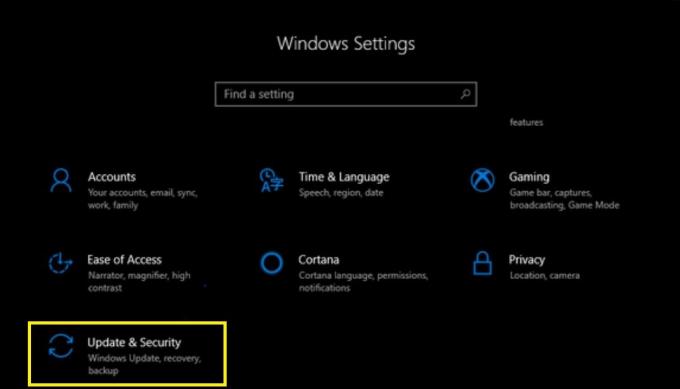
Користите Аутохиде
Функција Аутохиде је доступна на Виндовс траци задатака. Ова опција вам је можда позната док прилагођавате радну површину, што вам даје импресиван осећај на радној површини. Штавише, трака задатака ће се појавити само када показивач миша задржите на дну екрана. Да уради ово Подешавања >> Персонализација >> Трака задатака >> пребацивање Аутоматски сакриј траку задатака у режиму радне површине. То је то!

Користите пречицу функцијског тастера
Једно од брзих решења за ово питање је да притиснете наменски тастер Ф11 на тастатури. Ово што ради је то што тренутно отворени прозор мења у режим целог екрана.

Значке обавештења
Постоје одређене апликације које да би гурнуле обавештења, откриле траку задатака или вас избациле из режима целог екрана. Виндовс 10 има решење за овај проблем где морате поново покренути апликацију или чак покушати поново покренути рачунар. Ако вам то онда не помогне, требало би да поново инсталирате апликацију на рачунару и видите да ли то помаже.
Поново покрените Виндовс Екплорер
Ако се трака задатака у оперативном систему Виндовс 10 не скрива док је у режиму целог екрана, можете једноставно покушати да поново покренете Виндовс Екплорер. У ствари, ово решење је брже у поређењу са поновним покретањем рачунара. Притисните Цтрл + Схифт + Дел дугме или пређите мишем на траку задатака и кликните десним тастером миша >> изаберите Таск Манагер и упути се ка Виндовс Екплорер и кликните на Поново покренути.

Поништите потврду хардверског убрзања у Цхроме-у
Док користите Гоогле Цхроме и тада се суочавате са проблемима преласка на цео екран, покушајте да онемогућите хардверско убрзање у Цхроме-у. Да бисте то урадили, идите на Подешавања >> Напредно >>под Систем наслов, опозовите избор „Употреба хардверско убрзање када је доступно' опција. Поново покрените Гоогле Цхроме.

Користите Гоогле Цхроме Цанари или неки други претраживач
Ако се и даље суочавате са проблемима са прегледачем Гоогле Цхроме, чак и након извршавања свих горе поменутих корака, саветује се да пређете на други прегледач. И даље можете да користите Гоогле Цхроме Цанари или било који алтернативни прегледач као што је Фирефок итд.
Ресетујте Цхроме
Сада, као крајње средство, можете ресетовати прегледач Гоогле Цхроме. Да бисте то урадили, пређите на Подешавања >> Напредно >>и изаберите Врати.

Па, ево вам с моје стране у овом посту. Надам се да вам се свидео овај пост и да сте успели да сакријете траку задатака док сте прелазили у режим целог екрана. Обавестите нас у коментарима испод ако имате било какве предлоге или поправке осим поменутог. До следећег поста... Живјели!
Дигитал Сигурни маркетиншки директор компаније Сик Сигма и Гоогле који је радио као аналитичар за врхунски МНЦ. Љубитељ технологије и аутомобила који воли да пише, свира гитару, путује, вози бицикл и опушта се. Предузетник и блогер.



